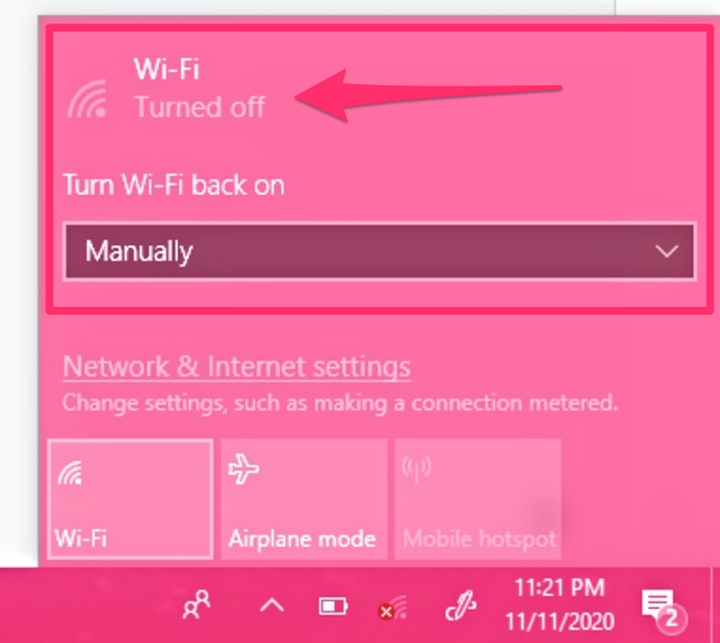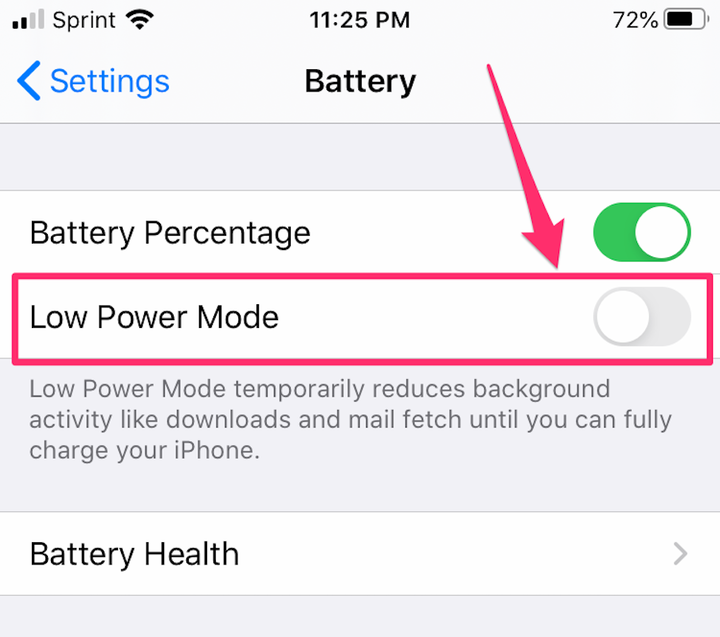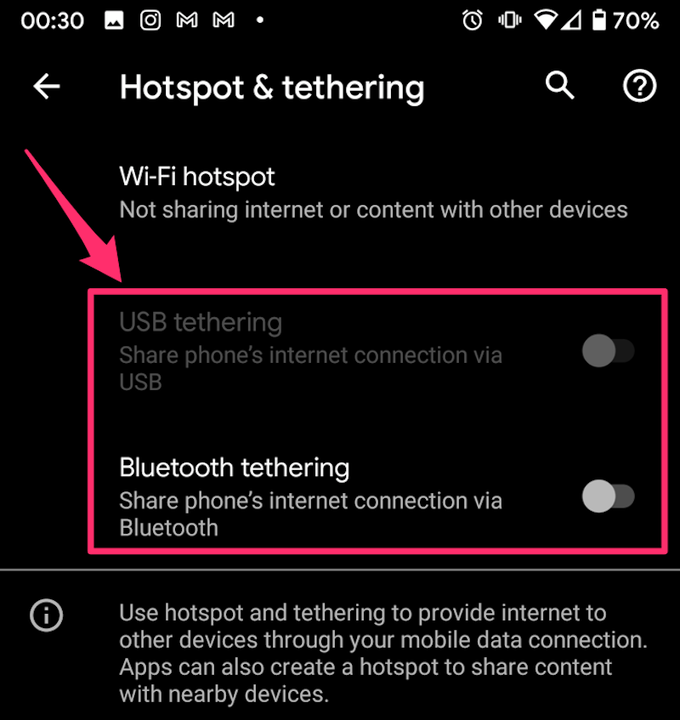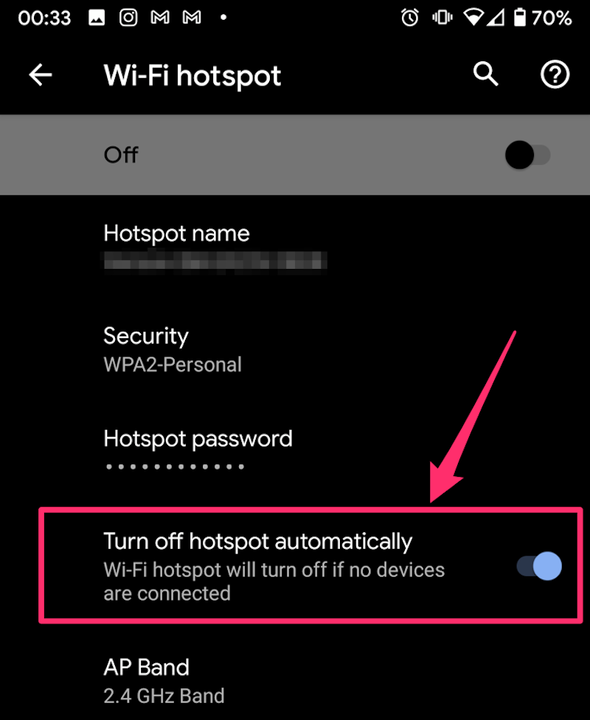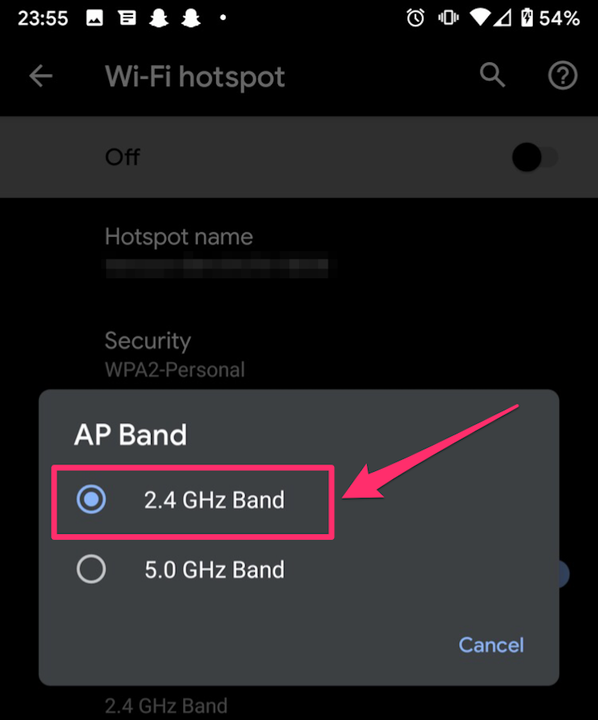Miks minu leviala ei tööta? Kuidas tõrkeotsingut teha
- Kui teie telefoni leviala ei tööta, võib probleemi põhjustada mitu erinevat süüdlast.
- Enamikku levialaga seotud probleeme saab lahendada kodus tõrkeotsinguga – ja kui teil on iPhone'i asemel Android, on teil probleemi lahendamiseks rohkem võimalusi.
Kujutage ette seda: olete kuskil väljas ja peate oma sülearvutiga natuke tööd tegema, kuid WiFi on talumatult aeglane. Tavaliselt poleks see probleem – teie mobiiltelefon saab hea LTE – teenuse, saate lihtsalt ühendada arvuti oma telefoni mobiilse levialaga. Kuid proovite sellega ühendust luua ja see ei tööta. Miks?
See on küsimus, millel on palju vastuseid ja paljud neist sõltuvad ka sellest, millist tüüpi telefon teil on.
Kuidas teha tõrkeotsingut leviala kohta, mis ei tööta
Kui teie mobiilne leviala ei tööta, läbige see tõrkeotsingu loend, et välja selgitada, miks.
Veenduge, et teie telefoni Interneti-ühendus töötab
Avage oma telefoni seadete rakendus ja kontrollige, kas mobiilne andmeside on sisse lülitatud. Samuti peaksite proovima oma telefonis Internetti kasutada, et veenduda, et te ei asu aeglase või halva vastuvõtuga piirkonnas.
Lülitage mobiilne andmeside kindlasti sisse, pühkides lülitit paremale ja muutes nupu roheliseks.
Samuti peaksite kontrollima ja veenduma, et te poleks kuu mobiilse andmeside limiiti ületanud – kui teil on limiidiga ettemakstud pakett, piiratakse teie andmesidekiirust selle ületamisel, mis muudab leviala sisuliselt kasutuks. Selle probleemi lahendamiseks võtke ühendust andmepakkujaga.
Veenduge, et seadme, millega proovite ühendust luua, WiFi töötab
Kui teie seade ei saa teie telefoniga ühendust, võib see tegelikult olla seadme probleem. Proovige mõne muu seadmega oma telefoni levialaga ühendust luua. Kui see töötab, pole probleem tõenäoliselt teie telefonis.
Lülitage ühenduvas seadmes Wi-Fi sisse ja välja ning vaadake, kas see lahendab probleemi. Kui ei, proovige seade taaskäivitada. Kui teil on endiselt probleeme, peate võib-olla selle remonti viima.
Proovige ühendavas seadmes Wi-Fi välja ja uuesti sisse lülitada.
Veenduge, et parool on õige
Kui teie leviala on parooliga kaitstud, vaadake oma telefonis olevat parooli ja veenduge, et olete ühenduse loomisel kasutatavas seadmes parooli õigesti sisestanud – kui see pole nii, ei saa te ühendust luua.
Kui teil on endiselt probleeme, saate parooli muuta ka selliseks, mida on lihtsam vigadeta sisestada.
Keela akusäästja või vähese energiatarbega režiim
Akusäästmisrežiim piirab aku tööea säästmiseks teie telefoni teatud ebaolulisi funktsioone. See ei peaks hõlmama teie telefoni levialaga ühenduse loomise võimaluste piiramist, kuid kogu tarkvara muutub aeg-ajalt vigaseks. See probleem teadaolevalt esineb, eriti Androidis.
Lülitage akusäästja välja ja vaadake, kas see lahendab probleemi.
Veenduge, et teie seadme vähese energiatarbega režiim oleks välja lülitatud.
Lülitage oma telefoni Wi-Fi sisse ja välja
Rääkides vigadest süsteemis, siis kuigi teie telefoni Wi-Fi ei ole tavaliselt nende ohver, pole see võimatu. Kui tundub, et see ei tööta, lülitage see välja ja uuesti sisse ning vaadake, kas see lahendab probleemi.
Wi-Fi ei tööta? Siduge Bluetoothi või USB kaudu
Wi-Fi ei ole ainus viis seadmete ühendamiseks telefoni levialaga. Telefoni ja arvuti saate siduda ka Bluetoothi või USB- kaabli abil.
Ühenduse loomiseks iPhone'i mobiilsidevõrguga Bluetoothi kaudu
, lülitage oma telefonis Bluetooth sisse, looge sellega oma teisest seadmest ühendus ja kinnitage ühendus telefonis.
Androidiga Bluetoothi või USB jagamise kaudu ühenduse loomiseks minge jaotisse "Seaded > Võrk ja Internet > Leviala ja jagamine" ja lülitage vastav lüliti sisselülitatud asendisse, seejärel ühendage oma teise seadmega.
Kui Wi-Fi ei tööta, proovige kasutada Bluetoothi või USB-ühendust.
Proovige oma telefon taaskäivitada
Mõnikord, kui teie telefon on liiga kaua sisse lülitatud, eriti kui taustal töötab mitu programmi, võib teie telefon hakata töötlema aeglasemalt või ilmneda isegi vigu – ja see muutub tõenäolisemaks, kui aku kasutusiga on madal.
Sel juhul on võimalik, et levialaga seotud probleeme saab lihtsalt telefoni taaskäivitades lahendada.
Kui teil on iPhone, on see kõik, mida saate teha võimalike leviala probleemide lahendamiseks – kui ükski neist tõrkeotsingu valikutest ei suuda teie probleemi lahendada, võib see olla tarkvaravärskenduse viga või peate võib-olla võtma telefoni vaatamiseks.
Rohkem tõrkeotsingu valikuid, kui teil on Android-telefon
Pöörake oma tarkvara tagasi
Erinevalt iPhone'idest võimaldavad Android-telefonid tarkvaravärskendusi tagasi võtta, kui need teile ei meeldi või teie telefonis ei tööta.
Kuna on võimalik, et leviala probleemid on põhjustatud tarkvaravärskenduse veast, proovige naasta oma OS-i vanemale versioonile ja vaadake, kas see lahendab probleemi. Kui seda ei juhtu, saate värskenduse alati uuesti alla laadida.
Keela automaatne leviala vahetamine
Mõne uuema telefoni puhul lülitub leviala ise välja, kui mõne minuti jooksul pole sellega ühendatud ühtegi seadet. See võib tekitada probleeme, kui seade läheb unerežiimi või kui lahkute ruumist ja tulete tagasi.
Kui see on teie probleem, minge jaotisse Seaded > Võrk ja Internet > Leviala ja jagamine > Wi-Fi leviala > Täpsemalt ja lülitage valiku „Lülita leviala automaatselt välja” liugur väljalülitatud asendisse.
Lülitage automaatne leviala väljalülitamine välja, et lüliti ei oleks enam sinine.
Looge uus avatud mobiilne leviala
Kuigi parooliga kaitstud levialad on turvalisemad, kuna need on krüptitud, võib see krüpteerimine mõnikord põhjustada levialaga ühenduse loomisel probleeme. Mõnikord töötab leviala teie seadmega paremini, kui jätate selle lihtsalt avatuks.
Leviala muutmiseks avatud võrguks minge jaotisse "Seaded > Võrk ja Internet > Leviala ja jagamine > Wi-Fi leviala" ja muutke turvaseadeks "Puudub".
Krüpteerimisprobleemide lahendamiseks lülitage oma leviala turvalisus välja.
Hoiatuseks – see jätab teid avatuks ka teistele inimestele, kes võrguga liituvad ja teie mobiilset andmesidet kasutavad. Kui viibite avalikus kohas või tunnete muret, et läheduses olevad inimesed teie andmeid kasutavad, ei pruugi see olla parim valik.
Muutke sagedusriba 2,4 GHz-le
Uuematel Android-telefonidel on ka võimalus leviala loomiseks muuta väljasaadetava signaali sagedust. Kuigi 5 GHz sagedusriba on kiirem, ei pruugi paljud seadmed seda vastu võtta, mis tähendab, et te ei näe seda võimalike ühenduste loendis seadmes, mida proovite oma kuumkohaga ühendada.
Standardsele 2,4 GHz sagedusalale naasmiseks minge jaotisse Seaded > Võrk ja Internet > Leviala ja jagamine > Wi-Fi leviala. Puudutage valikut AP Band, seejärel valige loendist 2,4 GHz.
Lülitage oma sagedusriba madalamale.